Примечание: Мы стараемся как можно оперативнее обеспечивать вас актуальными справочными материалами на вашем языке. Эта страница переведена автоматически, поэтому ее текст может содержать неточности и грамматические ошибки. Для нас важно, чтобы эта статья была вам полезна. Просим вас уделить пару секунд и сообщить, помогла ли она вам, с помощью кнопок внизу страницы. Для удобства также приводим ссылку на оригинал (на английском языке) .
В SharePoint Designer 2010 есть новые действия задач, с помощью которых можно моделировать все виды ручных рабочих процессов в организации. Например, если есть процесс, который направляет документ нескольким людям на утверждение, или если существует процедура отправки и утверждения отчетов о расходах, этот рабочий процесс можно автоматизировать с помощью новых действий задач в SharePoint Designer.
Действия задач в SharePoint Designer готовы к использованию с параметрами по умолчанию, но они также обеспечивают невероятную гибкость, позволяя редактировать и настраивать почти любой аспект процесса задачи. Например, параметры по умолчанию в процессе задачи означают, что утверждение должно быть единогласно принято всеми участниками рабочего процесса, но это можно изменить, чтобы утверждение достигалось простым большинством или даже определенным процентом, например при достижении 70 %.
Будь то официальная проверка документа или отчет по расходам, процесс утверждения включает ряд задач, возложенных на физических лиц в определенном порядке.
В данной статье описан редактор процесса задачи в SharePoint Designer 2010 и его использование для создания и настройки рабочих процессов утверждения.
В этой статье
Что такое рабочие процессы утверждения?
Рабочие процессы обычно бывают двух видов: с логикой приложения и ориентированные на человека. Рабочий процесс с логикой приложения выполняет набор автоматизированных функций, которые в конечном итоге изменяют другой источник данных. Рабочий процесс может автоматически выполнять расчеты, обновлять список элементов и создавать шаблон торговых предложений, когда в источнике данных изменяется определенное поле. Все это происходит автоматически без участия людей. С другой стороны, есть рабочие процессы, ориентированные на людей, в которых требуется участие людей (обычно это группа людей, которым необходимо выполнить ряд задач для завершения бизнес-процесса). Рабочие процессы этих двух типов могут существовать как отдельные процессы или как части одного процесса.
Рабочие процессы утверждения предназначены для работы с людьми в организации. Участники рабочего процесса будут скорее всего принимать, утверждать наборы бизнес-данных или оставлять отзывы для них. Рабочие процессы утверждения можно использовать для управления наймом новых сотрудников, ведения отчетов по расходам, проверки документов и многого другого. В рабочем процессе утверждения один пользователь запускает рабочий процесс, который может быть простым запросом на проверку документа. Затем рабочий процесс утверждения назначает задачу всем участникам процесса, которые должны выполнить действия по своей задаче. После выполнения всех задач весь процесс считается выполненным.
Ниже показан простой пример рабочего процесса, запущенного одним пользователем и назначенного четырем участникам до завершения рабочего процесса.

Рабочие процессы утверждения, доступные в SharePoint 2010
Многим организациям необходимо разрабатывать эти процессы с нуля для управления процессами с участием людей, но в SharePoint Server 2010 уже доступно несколько таких процессов. Они указаны ниже.
-
Утверждение
-
Сбор отзывов
-
Сбор подписей
-
Публикация
-
Трехэтапный процесс
-
Утверждение ликвидации
Эти рабочие процессы можно очень быстро связать и настроить для списка, библиотеки или типа контента. После этого пользователи связанного списка или библиотеки могут запустить рабочий процесс для списка элементов или документа, настроить некоторые основные параметры запуска (например, утверждающего и сроки выполнения) и отправить список или документ на утверждение. Дополнительные сведения о рабочих процессах и их настройке см. в статье «Понимание рабочих процессов утверждения в SharePoint 2010».
Модель процесса задачи в рабочем процессе утверждения
Что такое звонкий о рабочий процесс задачи обработки, при котором поверхности обработать все события клавиш для каждой задачи и задачи в целом – рабочий процесс будет событиями. Каждый из шагов на вложенные страницы рабочий процесс имеет серый метку, которая представляет собой событие — например, «При задачи процесс запускается», «При удалении элемента», «При задача является ожидается» и т. Эта серия ключевые события создает структуру, в котором можно изменить или вставить какой-либо условия или действия, которые вы хотите. Весь рабочий процесс является — это действие, которое находится внутри рабочего процесса — на самом деле вы можно считать рабочий процесс дочерних рабочего процесса с собственную страницу сводки. В SharePoint Designer 2010 можно увидеть эти действия рабочего процесса в коллекции действие: начать процесс утверждения, начать процесс сбора отзывов и настраиваемый рабочий процесс.
Эта модель процесса задачи содержит иерархию процессов задач и самих задач, которые связаны с контентом на сайте SharePoint. Процесс задачи содержит несколько событий, которые представляют временную шкалу рабочего процесса: даты начала, выполнения и завершения рабочего процесса. В процессе задачи есть отдельные задачи, для которых в рабочем процессе также есть события: даты их начала, выполнения и завершения. Каждое из этих событий задач должно быть выполнено для завершения процесса задачи. После завершения процесса задачи продолжается выполнение более крупного рабочего процесса.
Процесс задачи представляет собой общий процесс, который может состоять из большого числа отдельных задач.
-
Рабочий процесс содержит несколько событий, представляющих общего процесса временная шкала — при запуске, когда он находится в ходе выполнения и при окончании срока ее действия. Каждое из этих событий возникает один раз для всех задач в процессе.
-
В рамках рабочего процесса, при запуске, когда они находятся в ходе выполнения и при их окончания есть события рабочего процесса — отдельные задачи . Каждое из этих событий возникает один раз для каждой задачи в процессе.
Все эти задачи должны быть выполнены для завершения всего процесса задачи. После завершения процесса задачи (или подпроцесса) возобновится работа более крупного рабочего процесса, который содержит задачи.
Конечная модель процесса задачи выглядит примерно так.
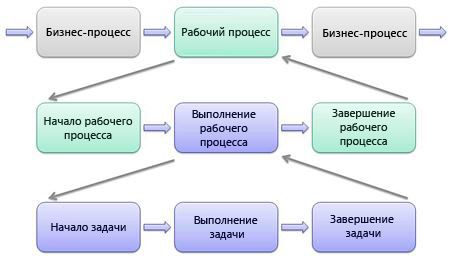
Эта структура предназначена для наиболее распространенных ручных процессов в организации, но ее также можно настроить для изменения поведения каждой задачи и всего рабочего процесса утверждения.
В следующем разделе будет показано, как модель процесса задачи выглядит в SharePoint Designer 2010, где ее можно настроить в соответствии с конкретными требованиями.
Редактор процессов задач в SharePoint Designer
В редакторе процессов задач можно просмотреть и изменить каждую часть процесса задач. Это редактор процессов задач в более крупном редакторе рабочих процессов SharePoint Designer 2010. Он используется для настройки всех объектов, связанных с рабочим процессом утверждения, и (что более важно) каждого события любой из задач и процесса задачи в рабочем процессе, включая условия завершения.
Поскольку этот редактор является частью более крупной среды редактирования рабочих процессов в SharePoint Designer, можно создать свою собственную бизнес-логику или логику приложения непосредственно в процессе задачи, добавив условия, действия, логические операторы и действия и многое другое. В действиях можно использовать действия управления задачами — специальную группу действий для добавления связанной с задачами логики. Например, можно добавлять, делегировать, передавать руководителю и переназначать задачи, отправлять дополнительные сообщения электронной почты с уведомлением о задачах, ждать изменений в элементе процесса задачи или завершить весь процесс задачи. Дополнительные сведения о действиях поведения задач см. в статье «Действия рабочего процесса в SharePoint Designer 2010».
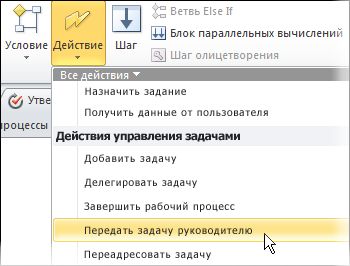
В дополнение к логике рабочего процесса можно использовать другие возможности рабочего процесса SharePoint Designer, такие как настройка форм рабочего процесса (связывание, запуск и задача), изменение параметров форм, локальных переменных и связанных столбцов, или изменять основные параметры запуска, связанные задачи и списки журналов рабочего процесса. Дополнительные сведения см. в статье «Начальные сведения о рабочих процессах в SharePoint Designer 2010».
Действие процесса задачи
Чтобы начать работу с настраиваемым процессом задачи в рабочем процессе утверждения, можно изменить рабочий процесс утверждения по умолчанию в SharePoint 2010 или создать новый рабочий процесс и добавить в него одно действие процесса задачи, например Начать процесс утверждения, Начать процесс сбора отзывов или Начать настраиваемый рабочий процесс. Поскольку действие настраиваемого рабочего процесса задачи является единственным действием, в котором отображается только структура процесса задачи без логики рабочего процесса, мы будем использовать его для демонстрации. После добавления действия настраиваемого процесса задачи рабочий процесс будет выглядеть примерно так.

Это одно действие — все, что необходимо для создания рабочего процесса утверждения, поскольку оно содержит всю структуру рабочего процесса задач, включая редактор рабочих процессов задачи. К нему можно добавить дополнительную логику рабочего процесса, но это совершенно не обязательно и необходимо, только если нужно добавить дополнительную логику вне процесса утверждения.
Страница сводки процесса задачи
После выбора действия процесса задачи (ссылка Задача выше) открывается страница сводки процесса задач. Эта страница сводки похожа на страницу сводки рабочего процесса за тем исключением, что на ней отображаются все объекты, связанные с процессом задачи. Например, на ней отображаются результаты задачи, поля формы задачи и общие параметры задачи.
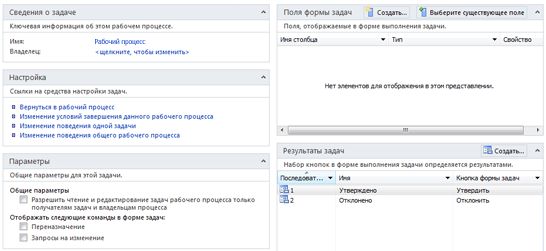
Особое значение имеет область Настройка, где можно изменить условия завершения, поведение отдельных задач и поведение всего процесса задачи.
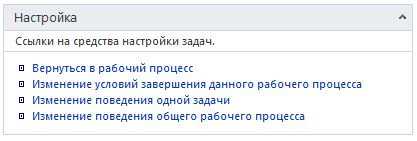
Условия выполнения для процесса задачи
Если щелкнуть условия завершения, на всю страницу откроется редактор рабочего процесса, где можно добавить или изменить условия завершения для процесса задачи. В частности, эти действия будут выполняться при каждом завершении отдельной задачи. В редакторе можно настроить логику (условия, действия и логические операторы) с помощью команд рабочего процесса в SharePoint Designer. Можно также добавить действия поведения задачи, такие как «Изменить состояние утверждения контента» и «Завершить рабочий процесс».
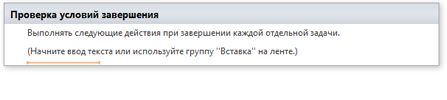
Поведение одной задачи
Если на странице сводки изменить поведение одной задачи, откроется другой полноэкранный редактор рабочих процессов, где будут отображаться события отдельных задач, такие как дата назначения, ожидания, истечение срока действия и т. п. Существует пять событий, указанных ниже.
-
Перед назначением задачи. Эти действия выполняются перед созданием каждой отдельной задачи.
-
При откладывании задачи. Эти действия выполняются после создания каждой отдельной задачи.
-
При истечении времени выполнения задачи. Эти действия выполняются после истечения установленного срока для отдельной невыполненной задачи.
-
При удалении задачи. Эти действия выполняются при каждом удалении отдельной невыполненной задачи.
-
При выполнении задачи. Эти действия выполняются при каждом выполнении отдельной задачи.
Можно добавить любое из доступных условий и действий, а также еще несколько действий поведения задачи, таких как добавление, делегирование, передача руководителю и переназначение. Можно даже добавить уведомления по электронной почте о задаче и ожидание изменений в элементе процесса задачи. Доступные действия поведения задачи меняются в зависимости от выбранного события.
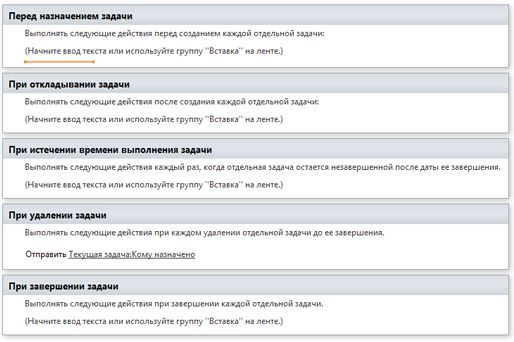
Поведение всего процесса задачи
Если на странице сводки изменить поведение всего процесса задачи, откроется другой редактор рабочих процессов на всю страницу. На этой странице отображаются все этапы процесса задачи в целом, такие как дата начала, выполнения и завершения. Существует четыре этапа, указанных ниже.
-
При запуске процесса задачи. Эти действия выполняются сразу после запуска основного рабочего процесса и перед процессом задачи.
-
При выполнении процесса задачи. Эти действия выполняются до назначения первой задачи процессом задачи.
-
При отмене процесса задачи. Эти действия выполняются при отмене процесса задачи.
-
При выполнении задачи. Эти действия выполняются после последней отдельной задачи или при выполнении действия окончания процесса.
Можно добавить любое из доступных условий и действий, а также добавить действия поведения задачи, например для установки состояния утверждения контента, для ожидания изменений в элементе процесса задачи или окончания процесса задачи в целом. Опять же, доступные действия зависят от выбранного этапа.
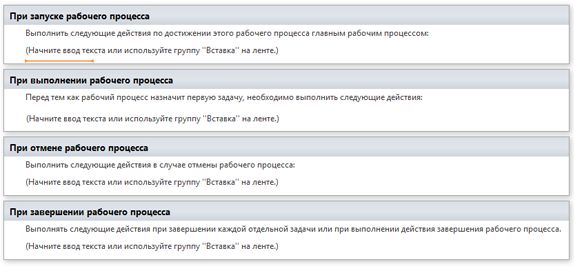
Изменение рабочего процесса утверждения
До настоящего момента здесь были показаны инфраструктура процесса утверждения, модель процесса задачи, события задач и условия завершения. Полный рабочий процесс утверждения с условиями, действиями, связанными формами и всем, что составляет логику процесса, еще не был показан. В этом разделе будет рассмотрено создание рабочего процесса с помощью действия Начать процесс утверждения, который представляет собой встроенный рабочий процесс с образцом логики рабочего процесса, которую можно посмотреть и настроить. При добавлении этого действия редактор рабочего процесса выглядит следующим образом.

Аналогично действию настраиваемый рабочий процесс (используется более ранней версии), начать утверждение процесс включает framework всей утверждения и Кроме того, содержит логики процесса утверждения из встроенных, форм и т. д. Это очень похоже на изменения (или редактирования копию) рабочий процесс утверждения по умолчанию в SharePoint 2010, поскольку оба с помощью макрокоманды процесса утверждения.
Запуск нового рабочего процесса утверждения подобным образом является отличным способом быстрого начала проектирования процесса утверждения. Можно оставить без изменений большую часть существующей логики, настроить части, которые нужно изменить, и добавить свою новую логику. В следующих разделах будет настроено несколько общих параметров рабочего процесса, которые касаются каждой области редактора процесса задачи, что позволяет изучить функции всех областей.
Измените условия завершения для данного рабочего процесса
Одним из вариантов поведения по умолчанию в этом рабочем процессе утверждения является завершение процесса задачи, когда число утвердивших людей равняется количеству выполненных задач. Предположим, например, что нужно изменить это условие завершения, чтобы процесс заканчивался при утверждении его участниками рабочего процесса в количестве 70 %.
Для этого нужно выбрать команду Изменить условия завершения для выполнения этого процесса задачи на странице сводки. Затем следует щелкнуть условие Если результат процесса задачи составляет: число утвердивших. В диалоговом окне «Определение подстановки в рабочем процессе» нужно изменить поле источника на Процент утвердивших и нажать кнопку ОК.
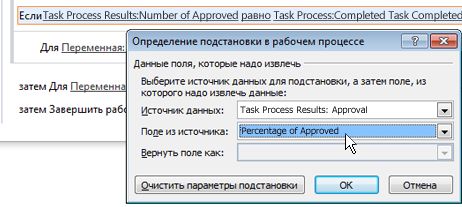
Теперь нужно вернуться к условиям завершения, щелкнуть поле значение и изменить его на 70. Новая логика рабочего процесса выглядит следующим образом.
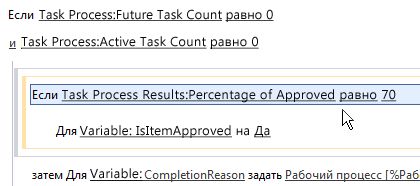
Изменение существующего поведения для отдельной задачи
Одним из вариантов поведения после создания задачи является отправка уведомлений по электронной почте назначенным утверждающим, чтобы они открыли задачу (по ссылке), выполнили шаги и изменили задачу. В уведомлении также сообщается, что если задача не редактируемая, у них может отсутствовать разрешение. Предположим, например, что нужно удалить эту часть и вместо этого поручить утверждающим связаться с человеком, который был изначально связан с рабочим процессом, в случае возникновения каких-либо проблем.
Для этого нужно выбрать команду Изменить поведение отдельной задачи на странице сводки. В шаге При откладывании задачи нужно щелкнуть уведомление электронной почты Текущая задача: назначена. В диалоговом окне «Определение сообщения электронной почты» нужно удалить часть о разрешениях в шаге 3 и добавить новый шаг с инструкциями для получателей о связи с человеком, который создал рабочий процесс, если у них возникнут проблемы. Чтобы указать этого человека, нажмите кнопку Добавить или изменить подстановку, выберите «Контекст рабочего процесса» в качестве источника данных, выберите Соединитель в качестве поля и Адрес электронной почты в качестве поля ответа.
При этом будет вставлен элемент подстановки [%Workflow Context_Associator%], который представляет человека, связавшего рабочий процесс со списком, библиотекой или типом контента.
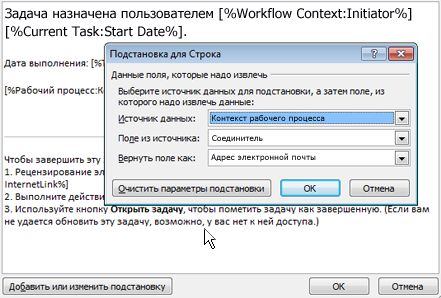
Добавление нового поведения в отдельную задачу
Одним из вариантов поведения в рабочем процессе утверждения является отправка сообщений электронной почты участникам рабочего процесса при истечении срока действия задачи, которая не была завершена. Это полезный способ напоминания участникам о выполнении своих задач, чтобы не задерживать процесс утверждения. Однако если один из участников находится в отпуске или вне офиса и не проверяет свою почту, срок действия процесса задачи истечет. В этом случае можно передать задачу руководителю участника, который может выполнить задачу сам или переназначить ее.
Для этого нужно выбрать команду Изменить поведение отдельной задачи на странице сводки. В этапе При истечении времени выполнения задачи нужно добавить действие поведения задачи Передать задачу руководителю сразу после уведомления по электронной почте о задаче.
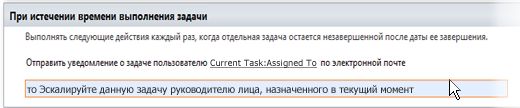
Добавление нового поведения в процесс задачи
До настоящего момента было показано, как поставленные задачи в рабочем процессе утверждения передаются группе участников, пока не будут выполнены условия завершения рабочего процесса. Это значительно упорядочивает процессы с участием людей в организации, такие как проверка юридических документов, ведение отчетов по расходам, а также управление закупкой оборудования.
Но что, если нужно, чтобы в рабочем процессе выполнялись автоматизированные функции на основе результатов утверждения? Как вы помните, рабочий процесс утверждения в целом представляет собой составное действие или рабочий подпроцесс (представленный действием Начать процесс утверждения в данном случае), который является частью более крупного рабочего процесса. Нам нужно автоматизировать эти задачи. Для этого можно либо добавить это действие в главный рабочий процесс, либо добавить его в задачу самого процесса, что здесь и будет сделано. Мы создадим новый порядок в отдельном списке заказов, только если утвержден текущий рабочий процесс утверждения.
Для этого нужно выбрать команду Изменить поведение всего процесса задачи на странице сводки. В этапе При выполнении процесса задачи после установки для рабочего процесса состояния «Утвержден» нужно добавить действие Создать элемент списка. Поскольку это действие создаст элемент списка на основе представленных пользователем данных, необходимо указать список и входящие в него данные.
Примечание: Чтобы внести в остальной части этой работы примера, необходимо сначала создать список на своем сайте и в рабочем процессе, добавить один или несколько параметров запуска формы для хранения значения полей, которые будут поступать в этот список. Ниже примере список заказов был создан на сайте и рабочий процесс был добавлен параметр форма запуска с именем запросе оборудования.
Щелкните ссылку этот список, чтобы открыть диалоговое окно «Создание нового элемента списка». Выберите список, в котором нужно создать новый элемент (в данном случае Заказы). Выберите поле в списке (в данном случае Название) и нажмите кнопку Изменить. В диалоговом окне «Ввод значения», не снимая выделения с поля «Название», нажмите fx, чтобы найти значение для вставки в поле «Название». Для источника данных выберите Переменные и параметры рабочего процесса, поскольку в этот рабочий процесс был добавлен параметр. Для поля из источника данных выберите Параметр: заказанное оборудование.
Диалоговые окна и полученное поведение рабочего процесса выглядят следующим образом.
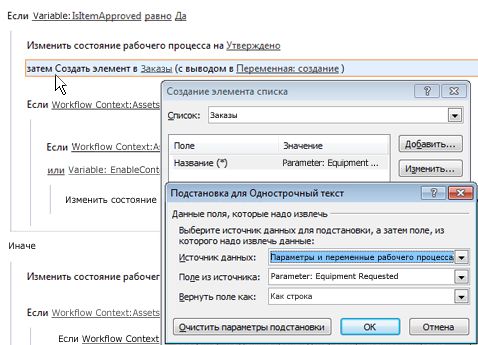
Дальнейшие действия
В данной статье описана модель процесса задачи и редактор процессов задач для создания и настройки рабочих процессов утверждения. Для рабочих процессов с помощью SharePoint Designer 2010 можно настроить гораздо больше параметров. Ниже приведены примеры настройки рабочего процесса вне редактора процессов задач.
-
Включение и отключение параметров начала рабочего процесса и параметров формы задачи
-
Добавление и удаление полей форм в формах запуска, связывания и формах задачи
-
Проектирование и создание расширенной логики формы в Microsoft InfoPath 2010
-
Создание параметров и переменных для управления данными во всем рабочем процессе
-
Сопоставление столбцов сайта, которые могут перемещаться с рабочим процессом
-
Сохранение настроенного рабочего процесса в качестве шаблона и обмен им с другими пользователями
-
Экспорт и импорт рабочих процессов в/из Microsoft Visio 2010
Дополнительные сведения об этих задачах и рабочих процессах в общем см. по ссылкам в разделе См. также на этой странице.










